描述
本篇文档的主旨是帮助您通过 COM 端口建立 LOGO! 与电脑之间的连接。n
连接 LOGO! 与电脑
| 序号. | 步骤 |
| 1 | 通过 LOGO!- PC 电缆连接 LOGO! (订货号:6ED1057-1AA00-0BA0) 与电脑的 COM 端口。 |
| 2 | 也可以选择使用 USB PC 电缆(订货号:6ED1057-1AA01-0BA0)连接 LOGO! 与电脑的 USB 端口。目前适用于 Windows, Linux 和 Macintosh 操作系统下的 LOGO!Soft Comfort USB-PC 电缆的驱动可以从以下链接网站获得:“LOGO! Demo Software, Upgrades/Updates, Drivers”。 |
| 3 | 除了 LOGO!-PC 电缆, 您也可以使用一个 USB-RS232 转换器连接 LOGO! 与电脑的 USB 端口之间。详细的信息请参考条目号: 11611048。如果使用转换器时发生错误或者是驱动的问题,请联系相关的制造厂商。 |
| 4 | 将 LOGO! 切换为传输模式。 |
| 5 | LOGO!Basic 版本直至订货号…-0BA2 插入LOGO!-PC 电缆后启动 LOGO! 电源供电,切换 LOGO! 到传送模式。也可通过不切断电源的方式切换到 LOGO! 的传送模式。例如,同时按◄和►键然后再按 OK 键使 LOGO! 从运行模式进入停止状态。然后 LOGO! 显示屏将会指引您进入“PC/Card..” 菜单界面,随后进入传输模式,见图. 01 所示。 n
详细情况可参见链接网址中 LOGO! 相关版本的手册内容 “Technical Documentation SIMATIC Controllers”。 |
| 6 | LOGO!Basic 版本带有订货号…-0BA3 通过按 ESC 按钮将 LOGO! 从运行模式切换到停止状态。按照 LOGO ! 提示画面进入 “PC/Card..”的菜单界面并切换到传输模式,如图. 01所示。 n LOGO! Pure 版本直至订货号 …-0BA3 详细情况可参见链接网址中 LOGO! 相关版本的手册内容 “Technical Documentation SIMATIC Controllers”。 |
| 7 | LOGO! Basic 版本至订货号 …-0BA4 用户程序只能在 LOGO! 处于停止状态,并在主菜单界面下才能传送至 LOGO!,在其他菜单对话框下则不行,如图. 02所示。 通过按 ESC 按钮将 LOGO! 从运行模式切换到停止状态。 n
如果电脑上 LOGO!Soft Comfort 已经开始程序传输,那么 LOGO! 将会自动切换到传输模式,如图. 03所示。n
LOGO! Pure 版本至订货号 …-0BA4 如果 LOGO!-PC 电缆已经连接,那么 LOGO!Soft Comfort就进入了从 LOGO! 与电脑之间的数据传输状态。如果 LOGO! 处于运行模式下, LOGO!Soft Comfort 就会询问是否需要切换至停止状态。 详细情况可参见链接网址中 LOGO! 相关版本的手册内容 “Technical Documentation SIMATIC Controllers”。 |
表01
当用户程序传输至 LOGO! 控制器过程中 LOGO!Soft Comfort 可能会出现的错误信息
如果您想使用 LOGO!Soft Comfort 软件和 LOGO!-PC 电缆从电脑上传输一个用户程序 到 LOGO! 控制器中,以下错误信息有可能会发生。
下面的表格描述了一些错误信息的补救方法。n
| 序号 | 步骤 |
| 1 | 确认程序没有任何打开的输出。每个输出(数字或模拟)必须通过相应的“端子”(Qx,AQx)连接到 LOGO!Soft Comfort 一端。 n
如果不遵守以上规则会导致 LOGO!Soft Comfort 报下图所示的错误信息。 错误的原因显示在 LOGO!Soft Comfort 的信息窗口中。n
|
| 2 | 确认所选择的 COM 接口没有被其它应用程序使用。如果有,会出现以下错误信息: n
在 LOGO!Soft Comfort 的信息窗口中提示接口不可用。请关闭其它应用程序。 |
| 3 | 如果在 LOGO!Soft Comfort 中报如下的错误信息,请确认在 LOGO!Soft Comfort 中设置的 COM 接口就是 LOGO!-PC 电缆连接到逻辑模块的那个。如果设置了错误的接口就会在 LOGO!Soft Comfort 中提示错误信息。
|
| 4 | COM 接口在 LOGO!Soft Comfort 中的“工具 -> 选项… -> 接口”下设置。 这里也可自动确定接口。
对于自动确定接口方式,要求 LOGO! 必须在传输模式下(见表 01,4-7条),否则会得到如下错误信息。
在极少数情况下可能会发生即使 PC 上存在 COM 接口,但在“工具 -> 选项… -> 接口”下没有用于选择的 COM 接口显示。 |
| 5 | 对于LOGO! Soft Comfort V7.x 以上版本,请确保选择“LOGO! 电缆” 作为通信端口。
|
| 6 | 确认所有在 LOGO!Soft Comfort 中使用的功能块(函数)都是 LOGO! 硬件所能支持的。如果不能,会得到以下错误信息:
|
| 7 | 在 LOGO!Soft Comfort 菜单的“工具 -> 选择硬件…”中, “选择硬件”中所有不支持编程函数的 LOGO! 版本会在程序中被灰色标出。如需该功能,则要修改程序或在”选择硬件”中使用适当的逻辑模块。如果选择了灰色标注的 LOGO! 控制器,那么该控制器将不支持用户程序中“资源” 域中所列出的功能块。
图. 12 |
表02
更多信息
如何连接 LOGO! 0BA7 与 PC 和 HMI 触摸屏的更多信息请参考条目号: 56348902。
附加关键词
传输 LOGO!程序,装载 LOGO! 程序,LOGO! Soft Comfort 错误信息,下载 LOGO! 程序,上载 LOGO! 程序
原创文章,作者:ximenziask,如若转载,请注明出处:https://www.zhaoplc.com/plc326926.html


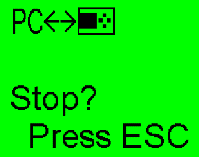
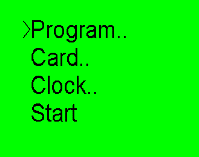
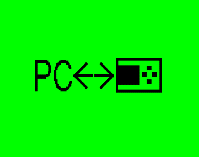
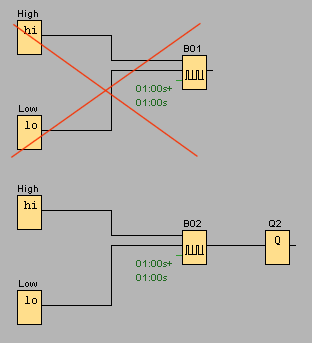


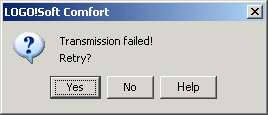




 微信扫一扫
微信扫一扫  支付宝扫一扫
支付宝扫一扫